电脑qq怎么修改密码登录 电脑上QQ密码修改教程
更新时间:2024-04-11 14:01:55作者:yang
在现今社会,随着网络的普及和发展,人们的生活中离不开互联网,而QQ作为中国最大的即时通讯软件之一,更是人们日常交流不可或缺的工具,随着网络黑客技术的不断发展,账号被盗的风险也在不断增加。为了保护个人隐私和账号安全,及时修改密码显得至关重要。今天我们就来讲解一下在电脑上如何修改QQ密码。
操作方法:
1.首先在电脑上登陆QQ,然后在在线状态的绿色√旁边的小箭头点下下拉,选择系统设置。问题虽然很简单,只是没设置过的朋友还是有很多。
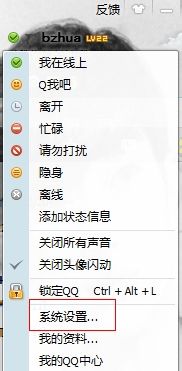
2.在登陆系统设置页面,默认项是基本设置,而密码设置是在安全项中。
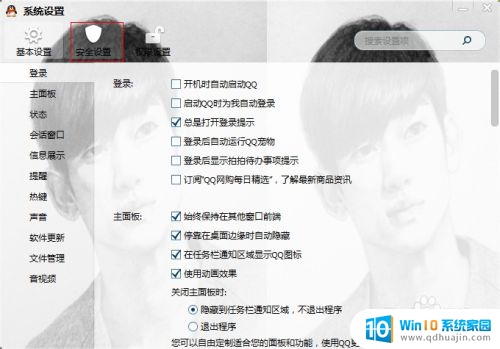
3.那么我们选择中间项安全设置,然后点击密码。在右边我们就可以看到为了账号安全要定期修改密码,如果没有申请密保的立马申请密保。
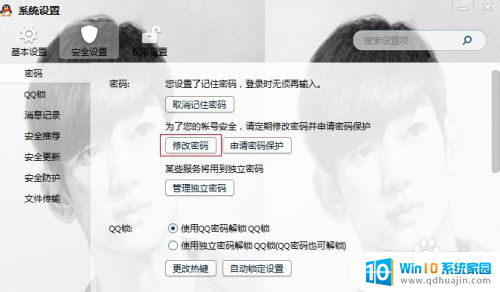
4.点击修改密码后,就弹出修改密码网站。
按提示输入当前密码和新密码,然后输入验证码确定即可。
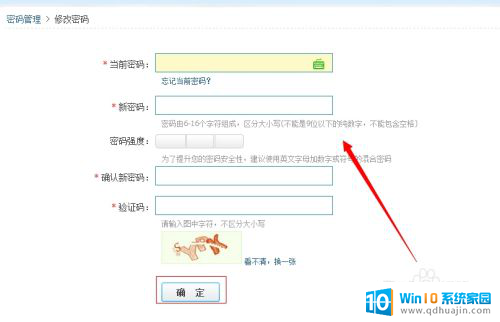
以上就是电脑QQ如何修改密码登录的全部内容,如果还有不清楚的用户可以按照小编的方法进行操作,希望能够帮助到大家。
电脑qq怎么修改密码登录 电脑上QQ密码修改教程相关教程
热门推荐
电脑教程推荐
win10系统推荐
- 1 萝卜家园ghost win10 64位家庭版镜像下载v2023.04
- 2 技术员联盟ghost win10 32位旗舰安装版下载v2023.04
- 3 深度技术ghost win10 64位官方免激活版下载v2023.04
- 4 番茄花园ghost win10 32位稳定安全版本下载v2023.04
- 5 戴尔笔记本ghost win10 64位原版精简版下载v2023.04
- 6 深度极速ghost win10 64位永久激活正式版下载v2023.04
- 7 惠普笔记本ghost win10 64位稳定家庭版下载v2023.04
- 8 电脑公司ghost win10 32位稳定原版下载v2023.04
- 9 番茄花园ghost win10 64位官方正式版下载v2023.04
- 10 风林火山ghost win10 64位免费专业版下载v2023.04